Google Lens klēpjdatoru un galddatoru lietotājiem pārlūkprogrammā Chrome tika ieviests 2021. gadā. Ar AI darbināmā tehnoloģija, kas pirmo reizi tika ieviesta saderīgiem Android viedtālruņiem, izmanto dziļu mašīnmācīšanos noteikt objektu kameras objektīva priekšā (vai nekustīgu fotoattēlu datorā) un piedāvāt gudru informāciju par to. Tas var būt no attēla skenēšanas līdz tā identificēšanai un citu līdzīgu atrašanai, definēšanai teksts attēlā, teksta tulkošana, iepirkšanās saišu nodrošināšana, lai iegādātos tādu pašu (vai līdzīgu) preci un vairāk.
Kā lietot Google Lens pārlūkprogrammā Chrome darbvirsmai
1. Atveriet tīmekļa lapu pārlūkprogrammā Chrome.

2. Ar peles labo pogu noklikšķiniet uz attēla, par kuru vēlaties uzzināt vairāk, un uznirstošajā izvēlnē un atlasiet Meklēt attēlu, izmantojot Google.

3. Meklēšanas rezultāti tiks parādīti ekrāna labajā pusē. Meklēšana parādīs vizuālas atbilstības jūsu atlasītajam attēlam.

4. Teksts parādīs informāciju par jebkuru tekstu, kas parādās attēlā vai kopā ar to.

5. Tulkot nodrošinās visus pieejamos un atbilstošos tulkojumus.
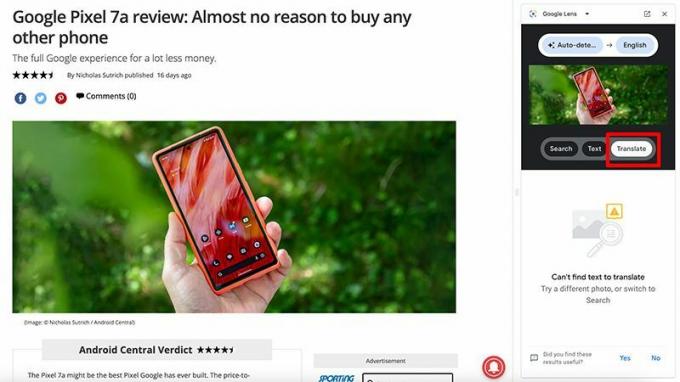
6. Pieskarieties paplašināt pogu stūrī.
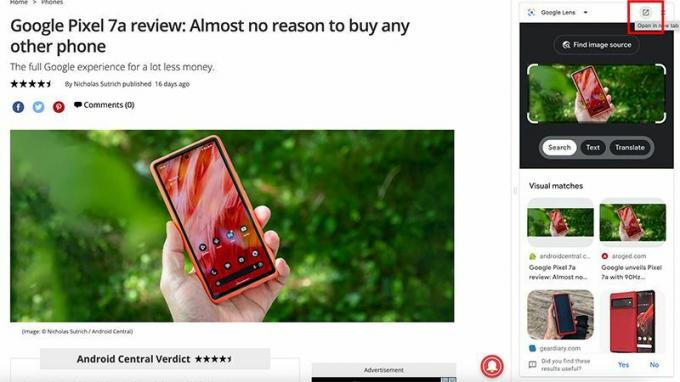
7. Tādējādi rezultāti tiks atvērti jaunā cilnē, lai tos izpētītu tālāk.
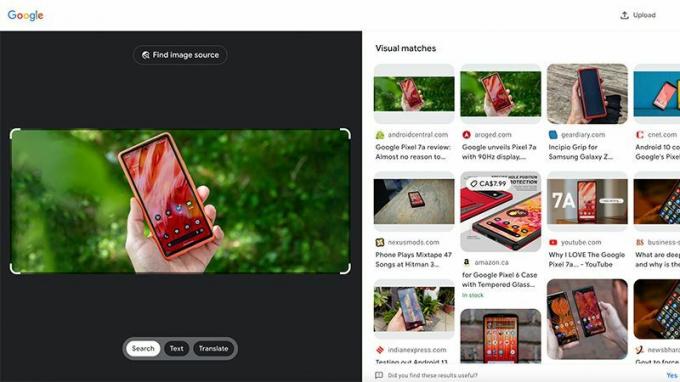
8. Alternatīvi, jūs varat doties uz Google.com pārlūkprogrammā un meklējiet pēc attēliem vai pieskarieties Meklēt pēc attēla kameras ikona.

9. Velciet attēlu uz lodziņu vai augšupielādējiet failu. (Ja tas ir kaut kas, ko paņēmāt no tālruņa, vispirms fotoattēls ir jāpārsūta uz darbvirsmu.) Ir arī iespēja meklēšanas laukā ielīmēt attēla saiti no tīmekļa.
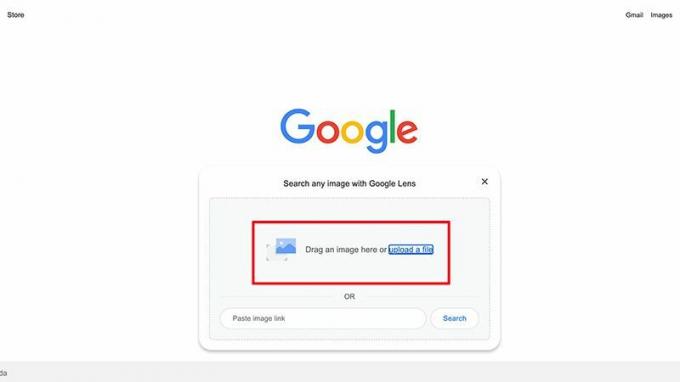
10. Izvēlieties vajadzīgo attēla failu.

11. Attēls parādīsies kreisajā pusē un meklēšanas rezultāti labajā pusē.

12. Zem Teksts, varat atlasīt, par kuru fotoattēla teksta daļu vēlaties uzzināt vairāk.
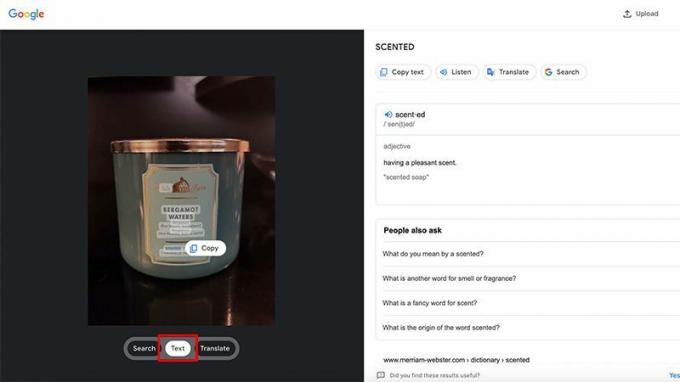
13. Zem Tulkot, jūs saņemsiet teksta tulkojumu, ja tas ir pieejams.
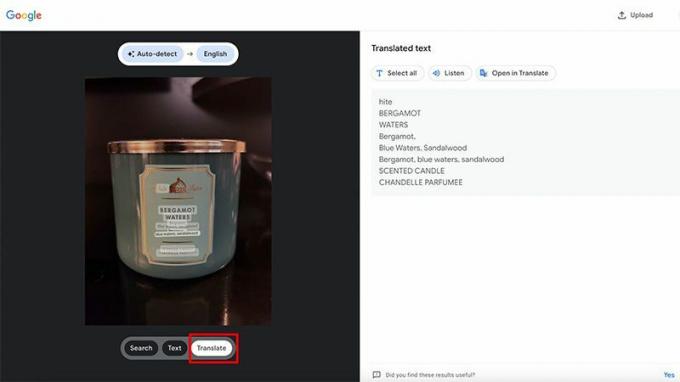
Google Lens, kas neapšaubāmi ir vispopulārākais kad tiek izmantots pakalpojumā Google fotoattēli, ir glīta funkcija tiem, kam patīk izpētīt un uzzināt vairāk par priekšmetiem un apkārtējo pasauli. Google Lens pārlūkā Chrome, viens no labākās Android pārlūkprogrammas, parasti rādīs rezultātus jebkura veida attēliem. Bet reizēm tas var tikt satriekts.
Protams, jūs ne vienmēr varat iegūt rezultātus tekstam un tulkošanai, it īpaši, ja attēla failā nav teksta. Bet, lai identificētu objektus, mākslas darbus, orientierus, augus, mājdzīvniekus un daudz ko citu, tas ir lielisks veids, kā uzzināt vairāk par lietām, ko redzat sev apkārt.
